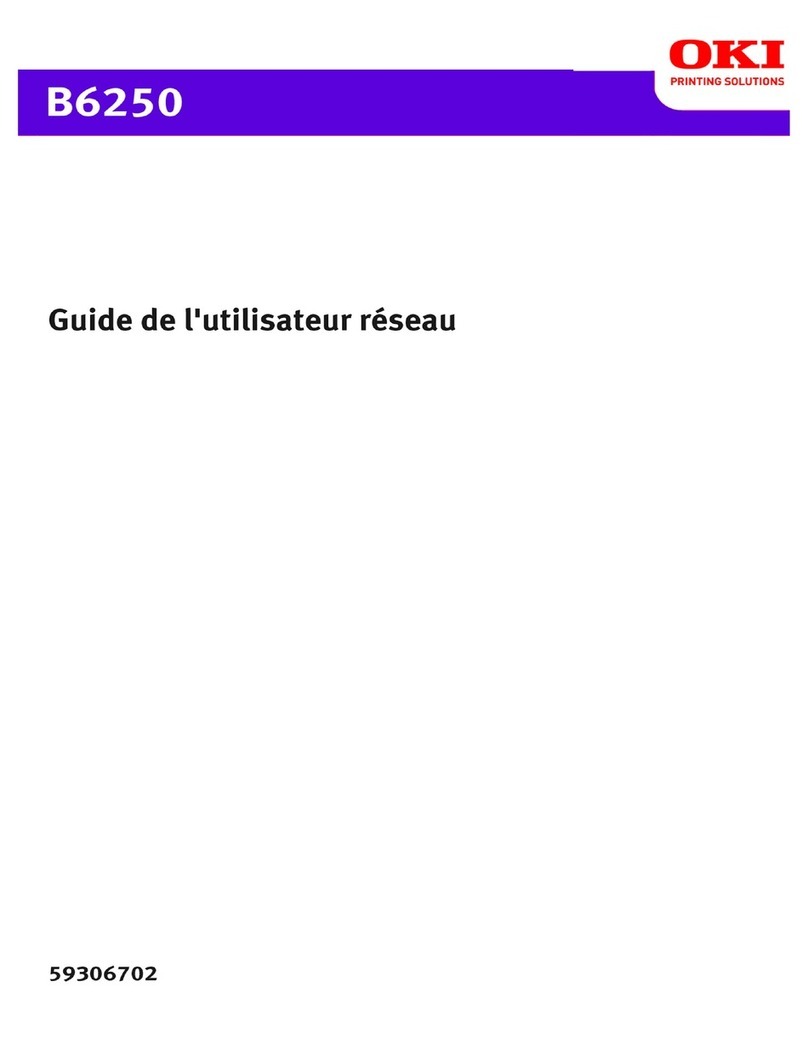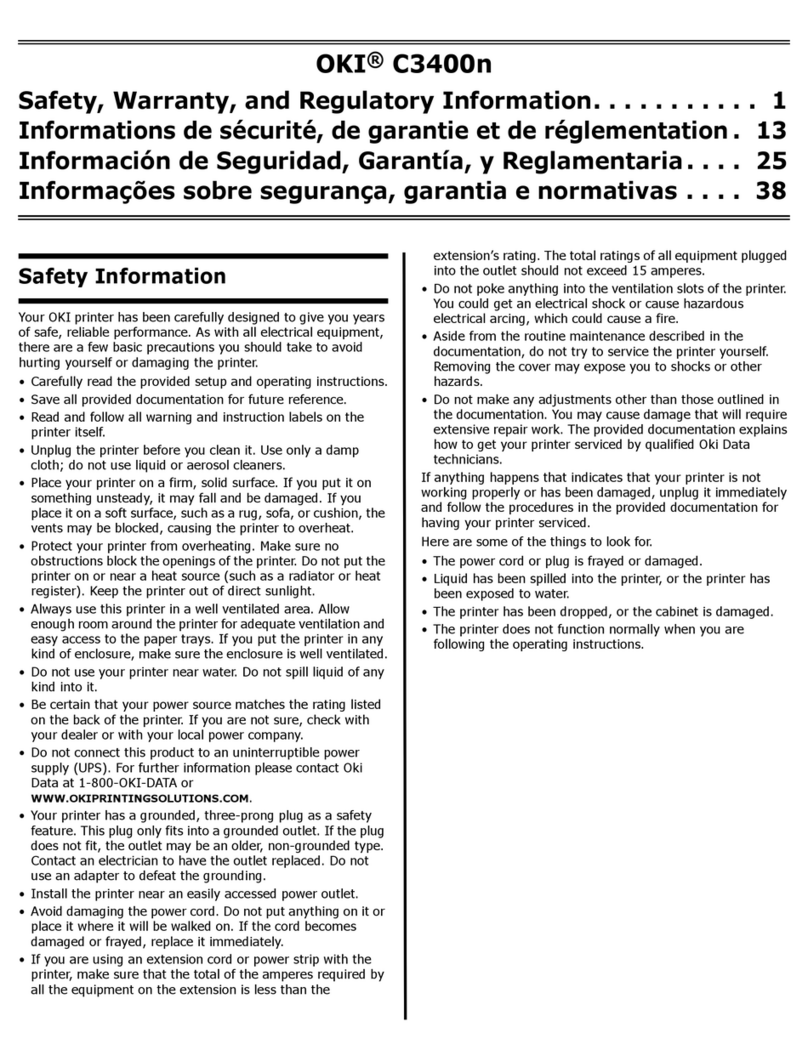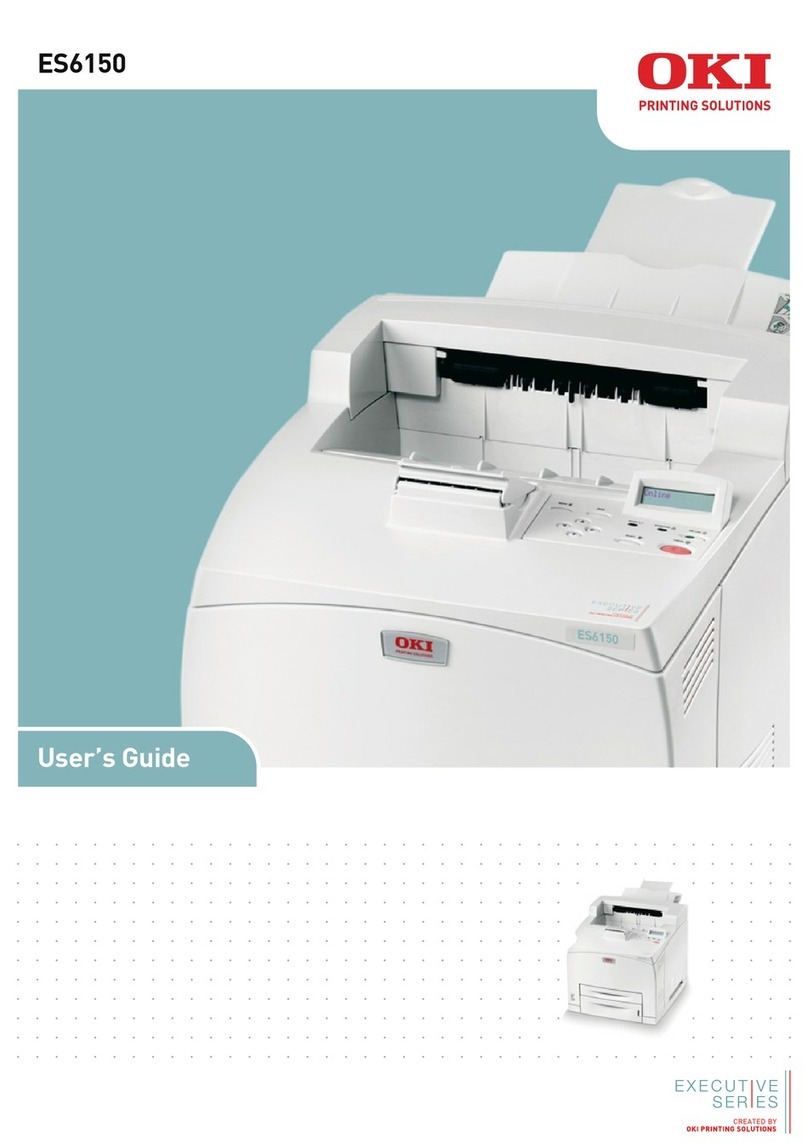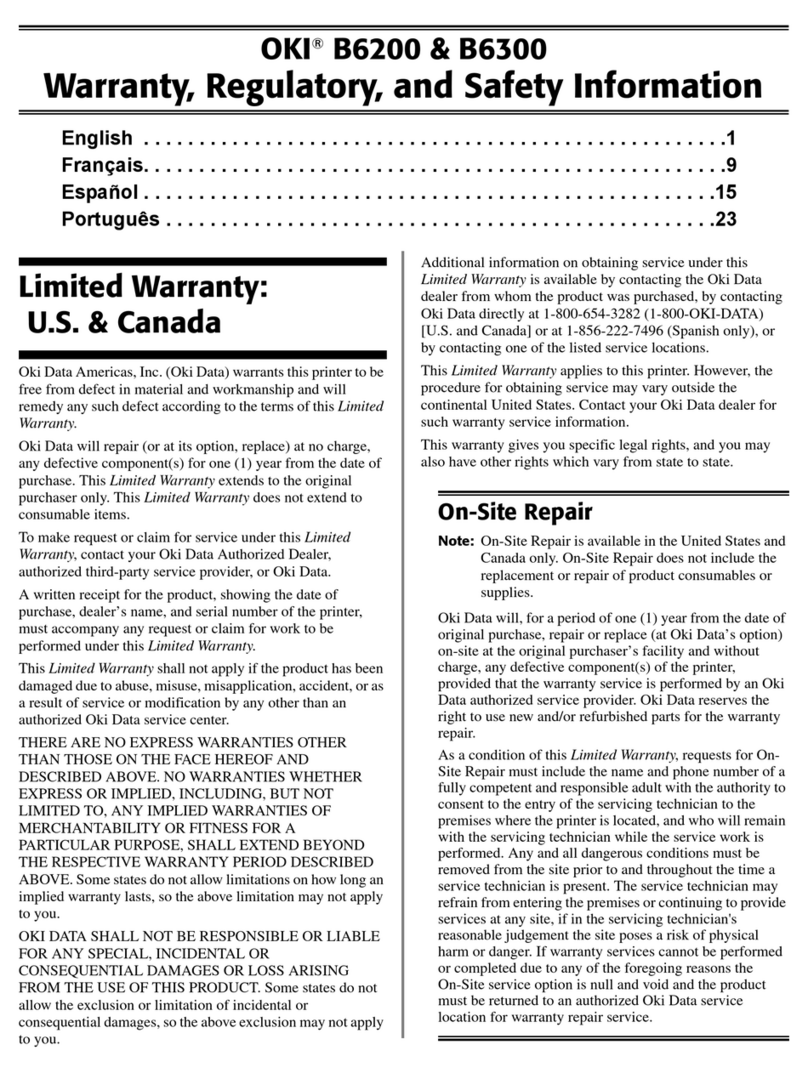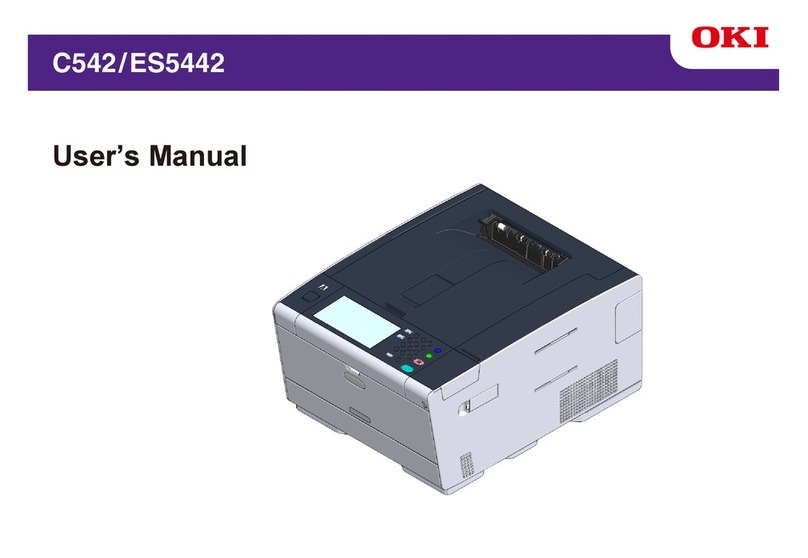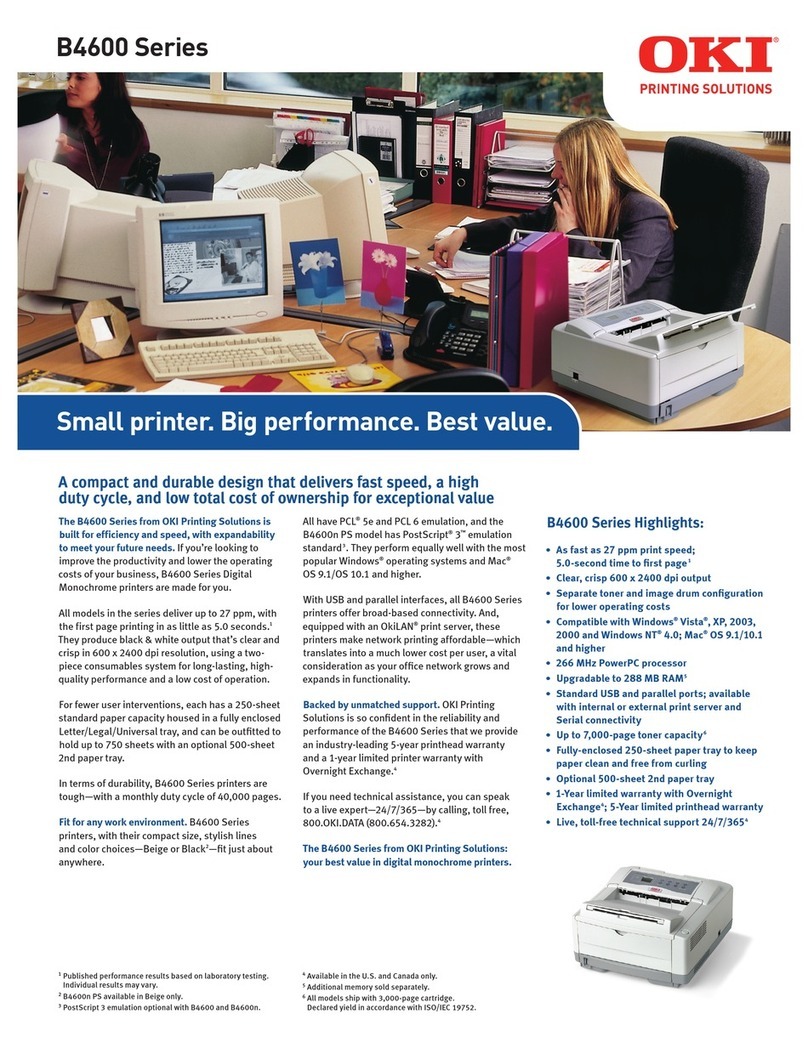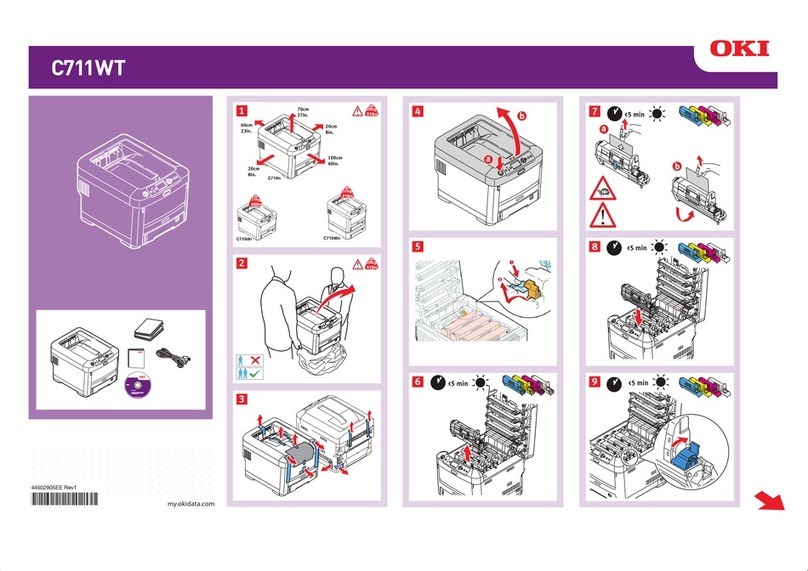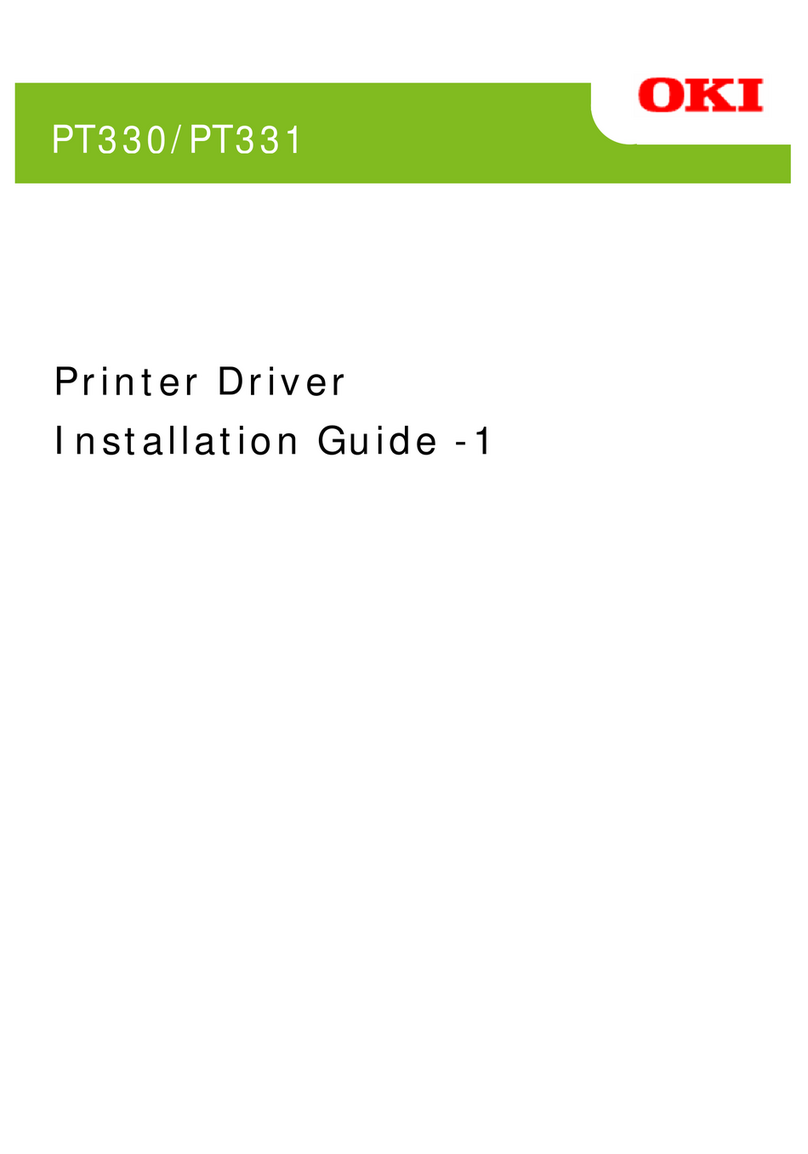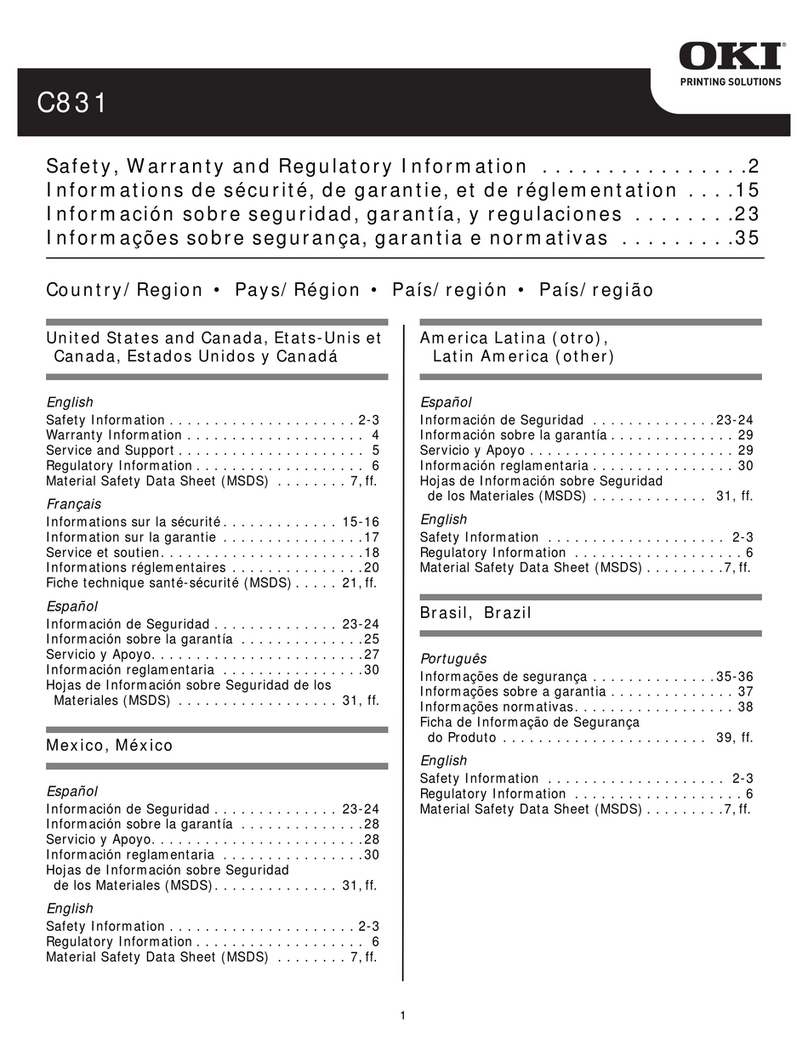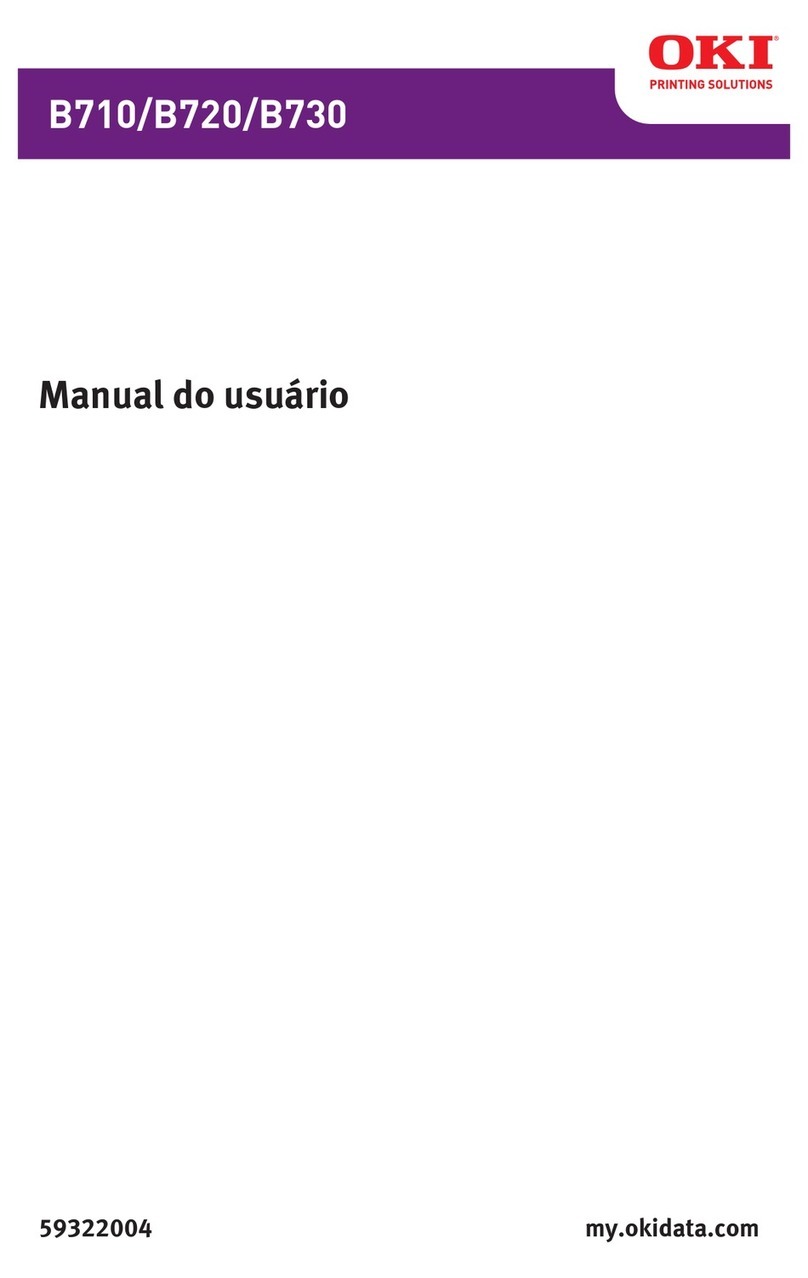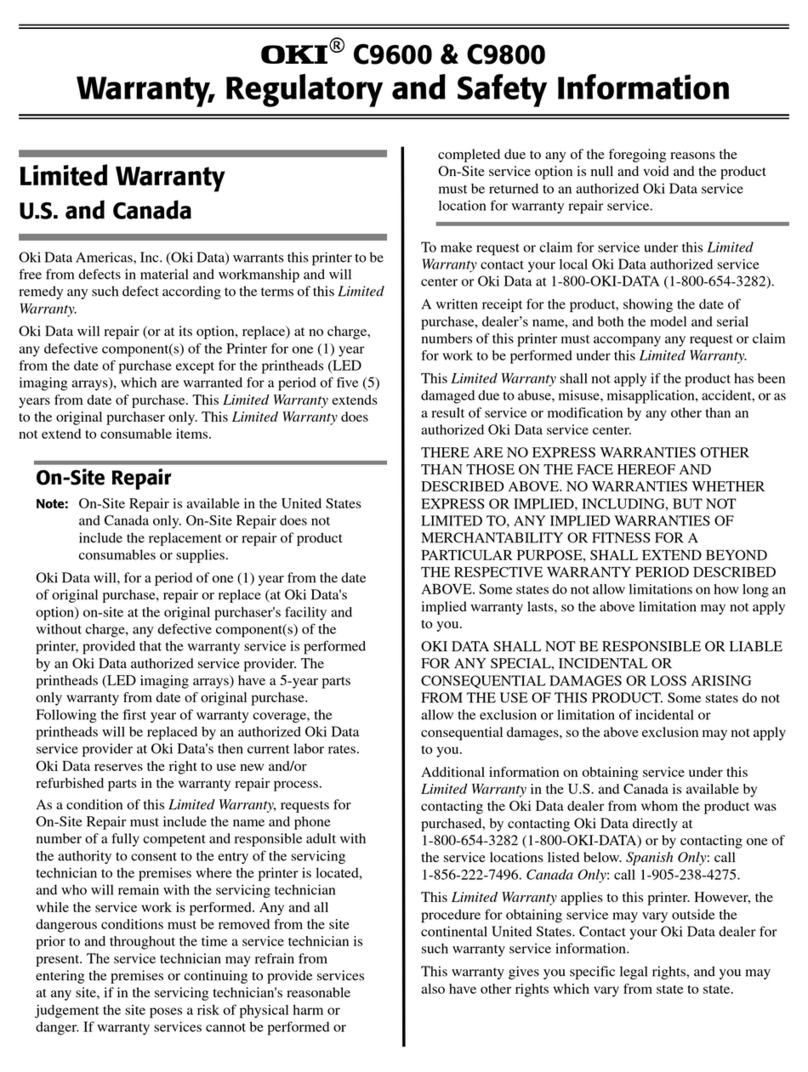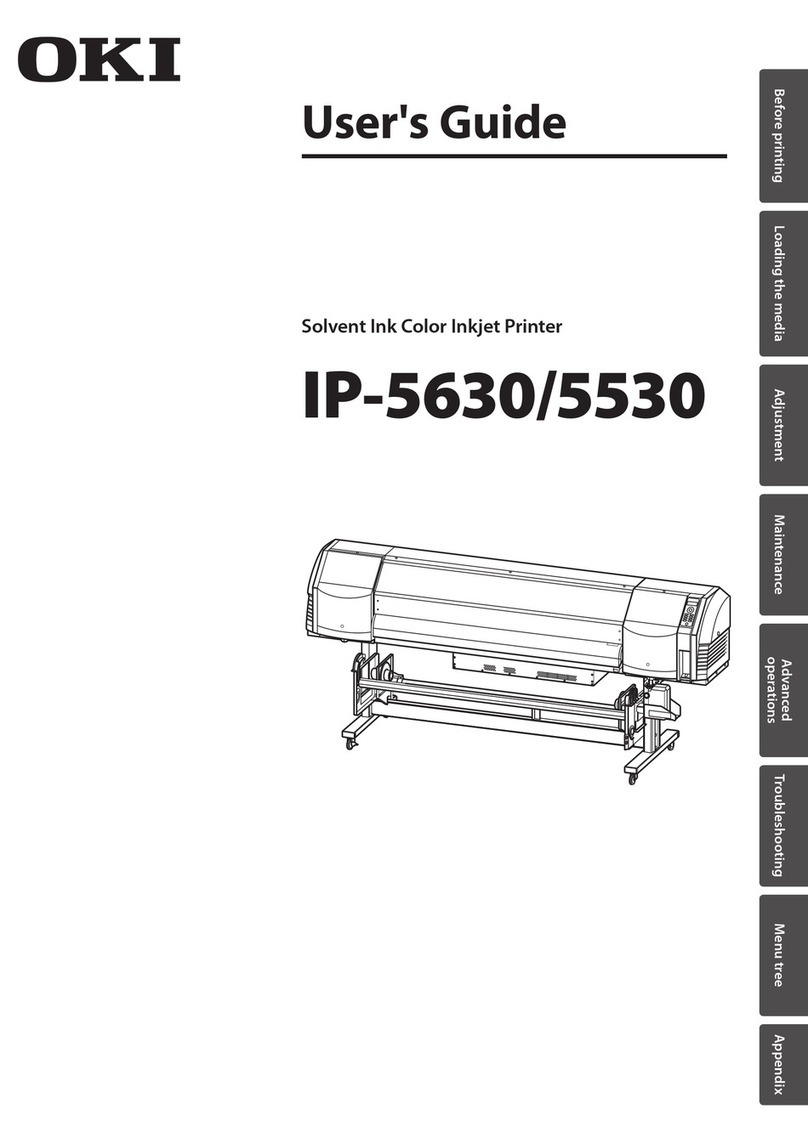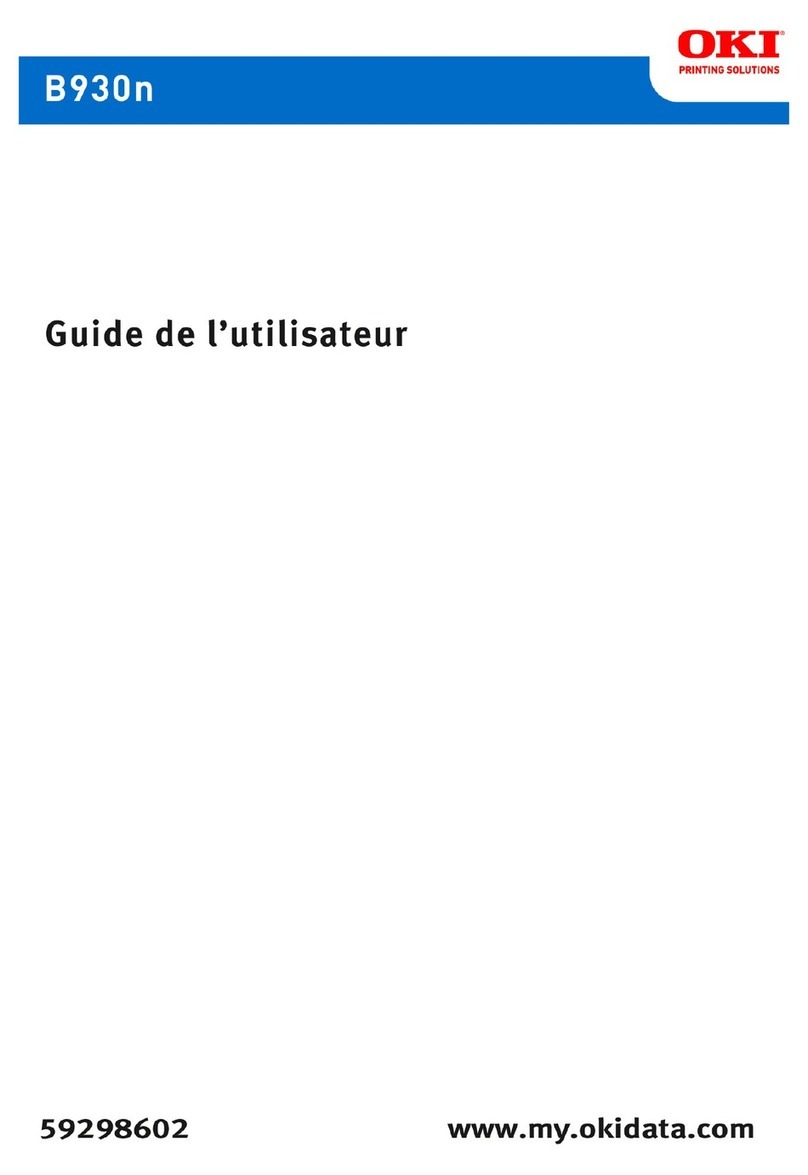B6500 Guia do Usuário de Rede
Sumário - 3
Sumário
Informações sobre direitos autorais . . . . . . . . . . . .2
Título do documento . . . . . . . . . . . . . . . . . . . . . . . . . . . . 2
Aviso de isenção . . . . . . . . . . . . . . . . . . . . . . . . . . . . . . . 2
Informações normativas . . . . . . . . . . . . . . . . . . . . . . . . . 2
Informações sobre marcas registradas . . . . . . . . . . . . . . . 2
Prefácio . . . . . . . . . . . . . . . . . . . . . . . . . . . . . . . . . .4
Como usar este manual . . . . . . . . . . . . . . . . . . . . . .5
Conhecimento necessário. . . . . . . . . . . . . . . . . . . . . . . . . 5
Organização . . . . . . . . . . . . . . . . . . . . . . . . . . . . . . . . . . 5
Convenções . . . . . . . . . . . . . . . . . . . . . . . . . . . . . . . . . . 6
Visão geral . . . . . . . . . . . . . . . . . . . . . . . . . . . . . . . .7
Ambiente compatível. . . . . . . . . . . . . . . . . . . . . . . . . . . . 7
Configuração . . . . . . . . . . . . . . . . . . . . . . . . . . . . . . . . . 8
Configuração da impressora usando um navegador. . . . . . . 9
Impressão a partir de um computador
com sistema operacional Windows . . . . . . . . . . . .11
Visão geral. . . . . . . . . . . . . . . . . . . . . . . . . . . . . . . . . . .11
Instalação do protocolo TCP/IP. . . . . . . . . . . . . . . . . . . . .12
Configuração como uma impressora de rede . . . . . . . . . . .15
Criação de uma impressora compartilhada. . . . . . . . . . . . .20
OKI LPR. . . . . . . . . . . . . . . . . . . . . . . . . . . . . . . . . . . . .21
Impressão a partir de sistema operacional UNIX .23
Para imprimir a partir de sistema operacional UNIX. . . . . . .23
Número do trabalho . . . . . . . . . . . . . . . . . . . . . . . . . . . .29
Opção -C (Comando LPR). . . . . . . . . . . . . . . . . . . . . . . . .32
Impressão a partir de um computador Macintosh .38
Configuração do sistema . . . . . . . . . . . . . . . . . . . . . . . . .38
Computadores de destino . . . . . . . . . . . . . . . . . . . . . . . .38
Procedimento de configuração . . . . . . . . . . . . . . . . . . . . .38
Compatibilidade com SNMP . . . . . . . . . . . . . . . . . .40
Software de rede . . . . . . . . . . . . . . . . . . . . . . . . . .41
Status Monitor . . . . . . . . . . . . . . . . . . . . . . . . . . . . . . . .41
Precauções e limitações. . . . . . . . . . . . . . . . . . . . .43
Sobre o uso de TCP/IP. . . . . . . . . . . . . . . . . . . . . . . . . . .43
Diagnóstico e resolução de problemas . . . . . . . . .48
Uso de TCP/IP . . . . . . . . . . . . . . . . . . . . . . . . . . . . . . . .48
Ao usar EtherTalk . . . . . . . . . . . . . . . . . . . . . . . . . . . . . .54
Configuração do endereço IP . . . . . . . . . . . . . . . . . . . . . .60
Apêndice A: Configuração do endereço IP . . . . . . .61